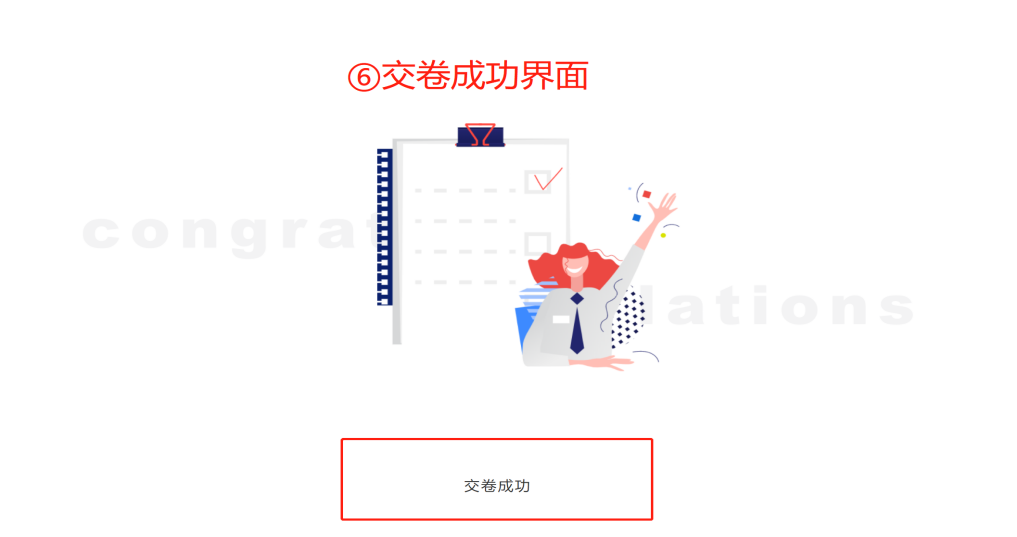本次考试采取线上的方式进行,考生请使用最新版本“谷歌浏览器”登录参加考试,并按照以下流程进行操作,否则可能影响考试顺利进行!
一、考前准备
电脑及手机配置要求如下:
① 操作系统:Windows 7、8、10、11,MAC OS;
② 内存:2G 以上;
③ 浏览器:谷歌浏览器7.0或以上版本;下载最新版本地址:https://www.google.cn/chrome/ ;
④ 网络:稳定可连接有线或者无线网,不能使用手机热点,手机打开飞行模式并连接WiFi;
⑤ 硬盘:系统盘和浏览器安装目录所在盘符至少 15G 以上可用空间;
⑥ 摄像头:计算机自带摄像头或外接摄像头;
⑦ 麦克风:系统自带麦克风,或者外接麦克风;
⑧ 小程序手机操作系统:苹果手机需为iOS11.0以上,安卓手机android5.0以上;
⑨ 微信版本要求:微信 App iOS 最低版本要求:7.0.9
微信 App Android 最低版本要求:7.0.8
二、技术支持
(1)技术支持热线:0755-36654806;0755-33872122;18929766082
(2)在线客服支持:点击考试页面右下角客服图标,可以直接和在线技术支持沟通。
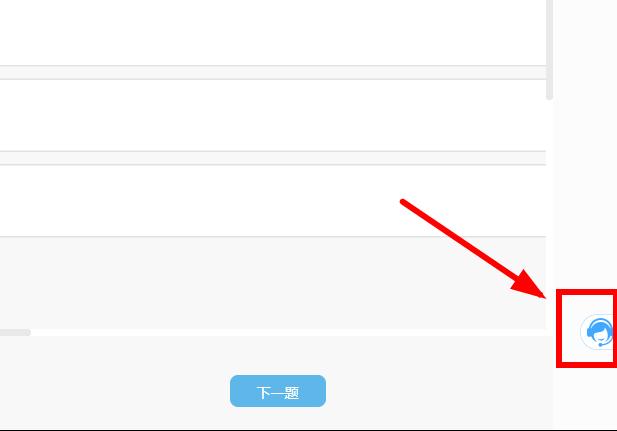
三、操作流程
第一步:进入考试页面。
输入通用考试主页:https://ks.yks365.net/tologin,输入考试ID;
熟悉系统模拟考试:4月16日8:30-12:30 ID: 286537
正式考试:
职业适应性测试:4月17日 8:10-10:10 考试ID: 947338
文化素质测试: 4月17日 10:30-12:30 考试ID: 886526
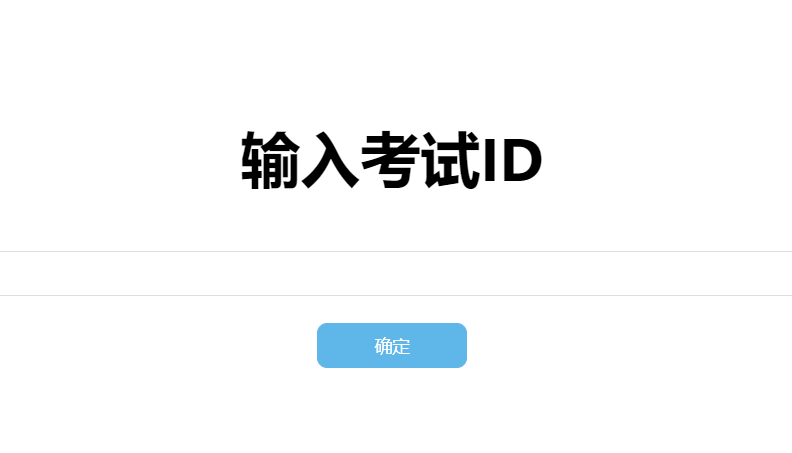
第二步:进行设备检测。
打开页面,点击设备检测。
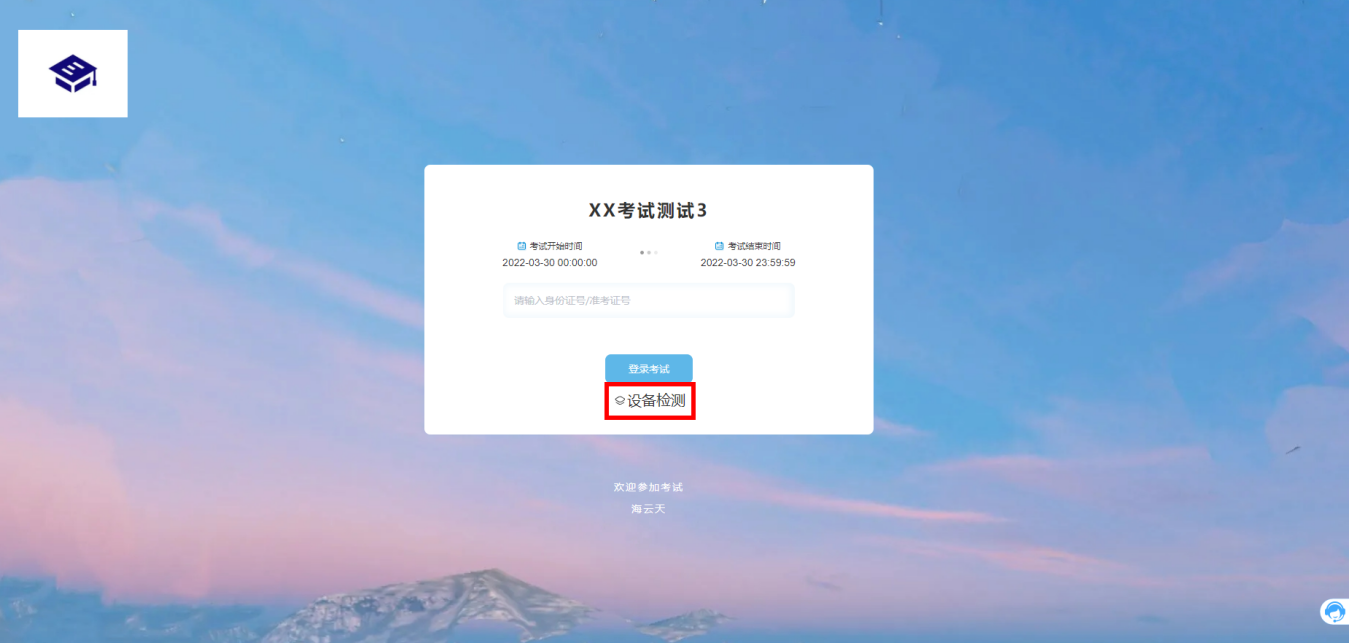
注:若测试成功后仍然提示检测摄像头,请更换浏览器为最新版谷歌浏览器。
点击开始检测。
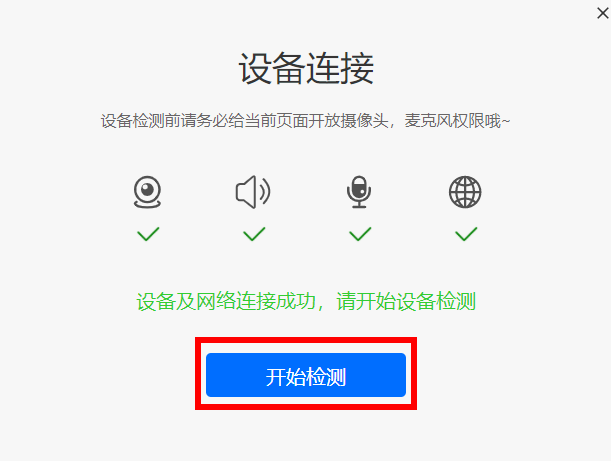
摄像头检测,如果可以看到图像,点击可以看到。
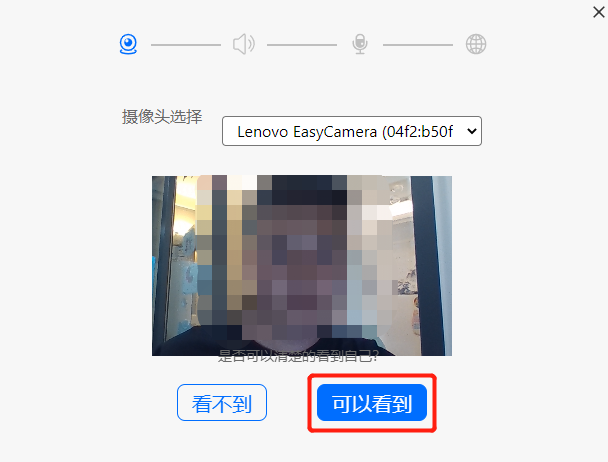
点击播放按钮,如果可以听到声音,点击可以听到。
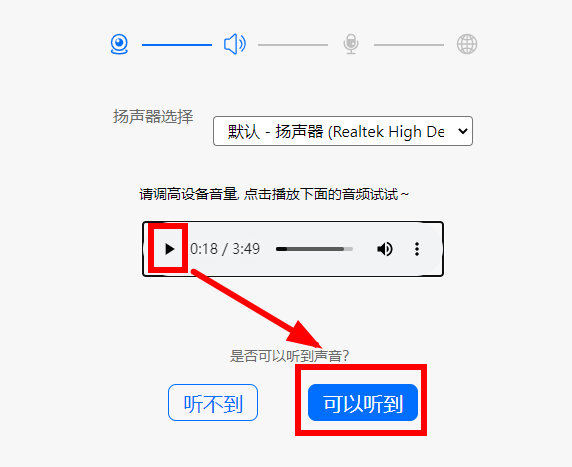
对麦克风说话,看到音量图标跳动,点击可以看到。
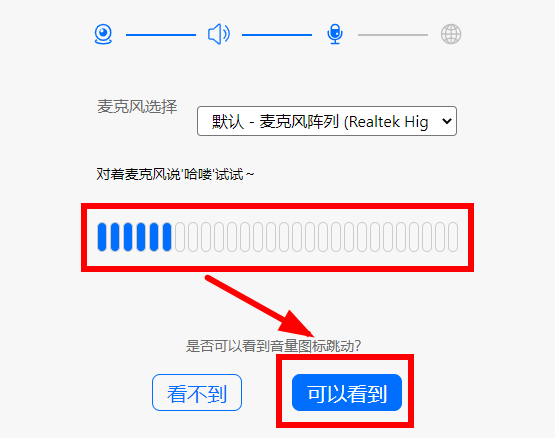
点击查看检测报告。
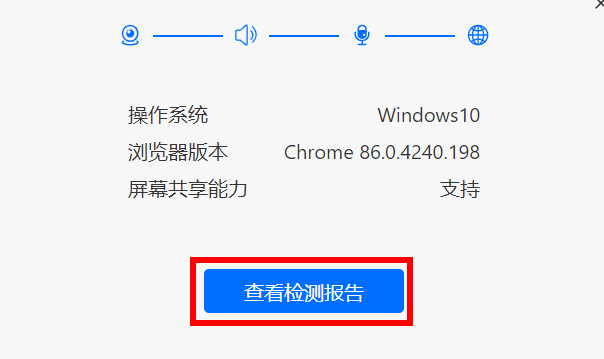
显示正常点击完成检测。
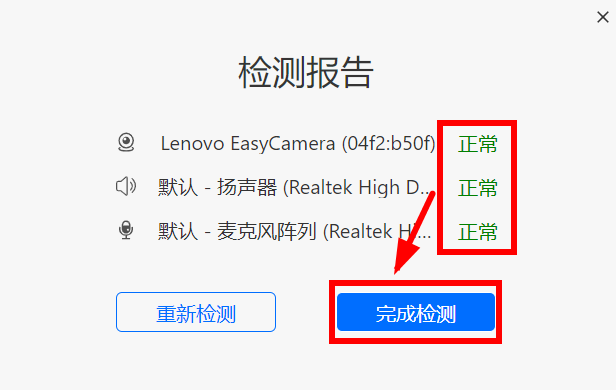
第三步: 输入身份证,进入考试。
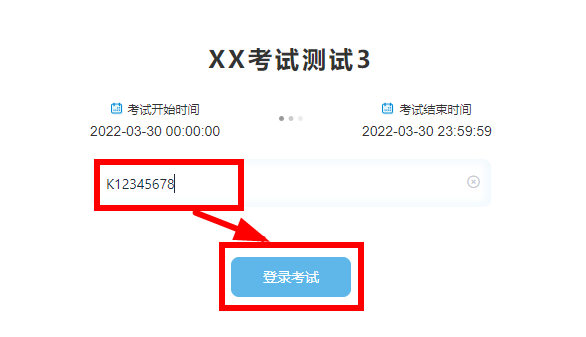
第四步:身份信息确认
核对个人身份信息,点击“确认信息”。
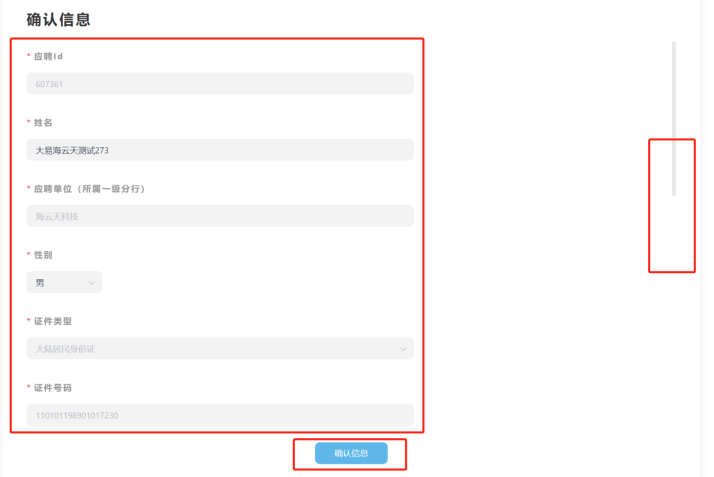
第五步:系统人脸识别。
为了防止替考,系统会进行人脸识别。
人脸识别前如有弹出“想要使用您的摄像头”,请点击允许。点击开始录制。
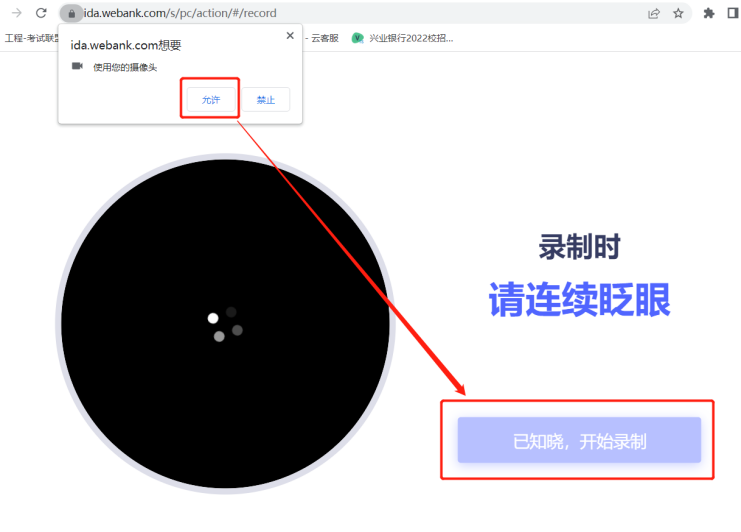
与摄像头保持40-50厘米,开始录制。
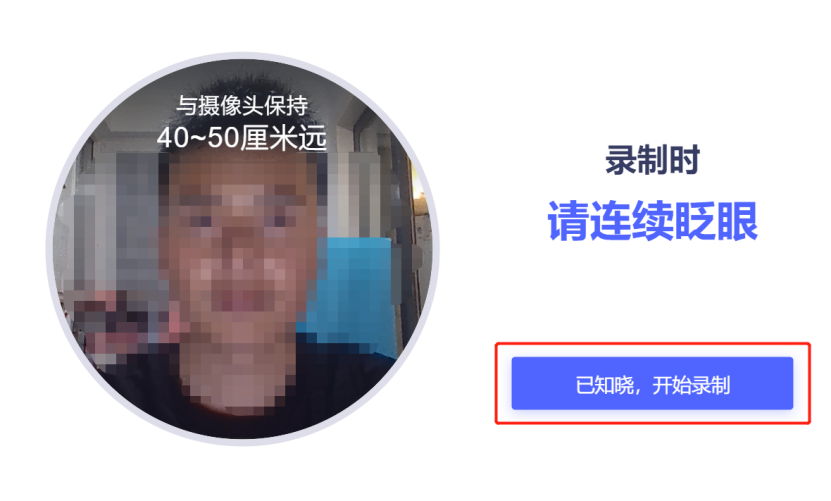
如果识别失败,请重新录制。
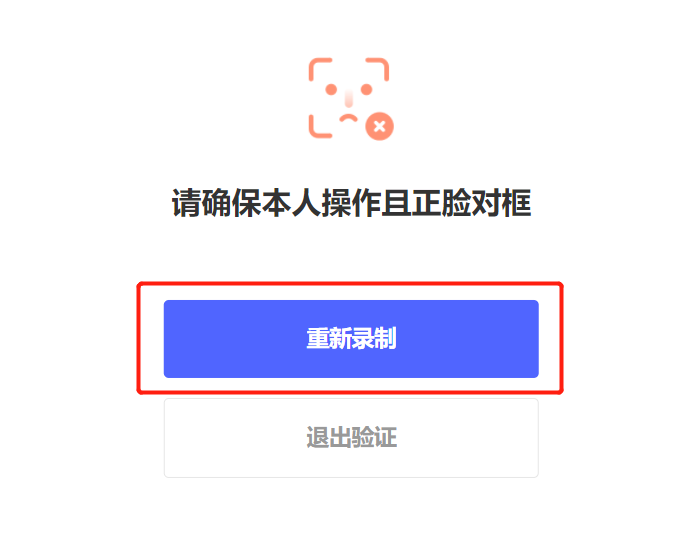
人脸识别成功后,点击完成验证。
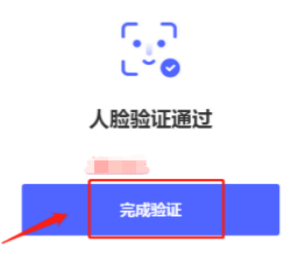
第六步:第二视角(手机云监控)视频监控使用。
出现第二视频监控小程序二维码,请使用微信扫描二维码开启云监考小程序。
注意(重要):
手机提前打开飞行模式,连接WiFi,防止考试中电话干扰。
手机息屏设置为“常亮”,防止部分机型云监考过程中关闭屏幕。
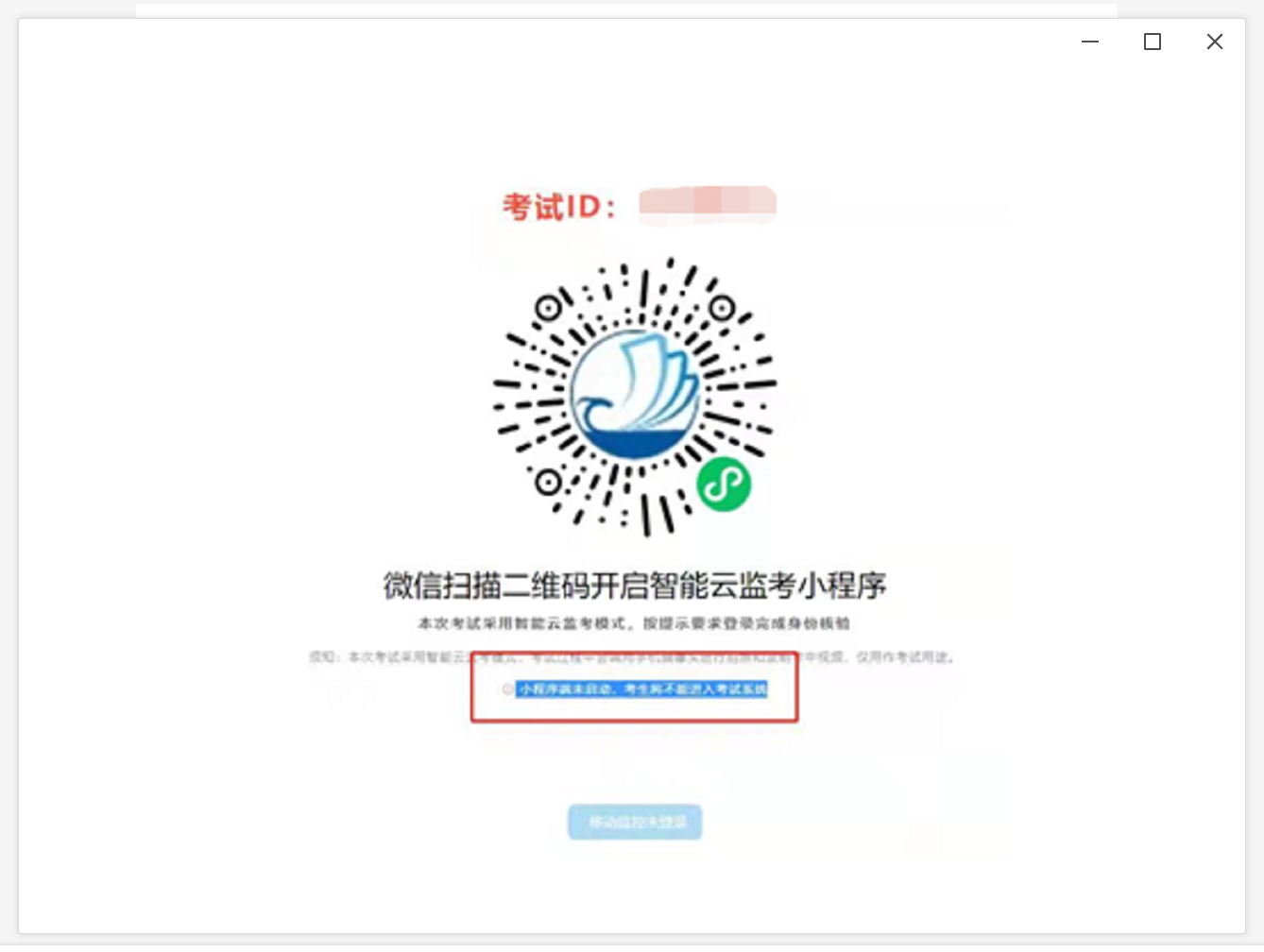
扫描二维码后跳转至输入身份证号码和本场考试ID,核对自己的信息后,点击“拍照验证”,手机端监控如提醒验证失败,可以点返回重拍,如多次提醒验证失败,点“进入考试监控”即可,后台会有管理员审核。显示通过验证后,点击“进入考试监控”。
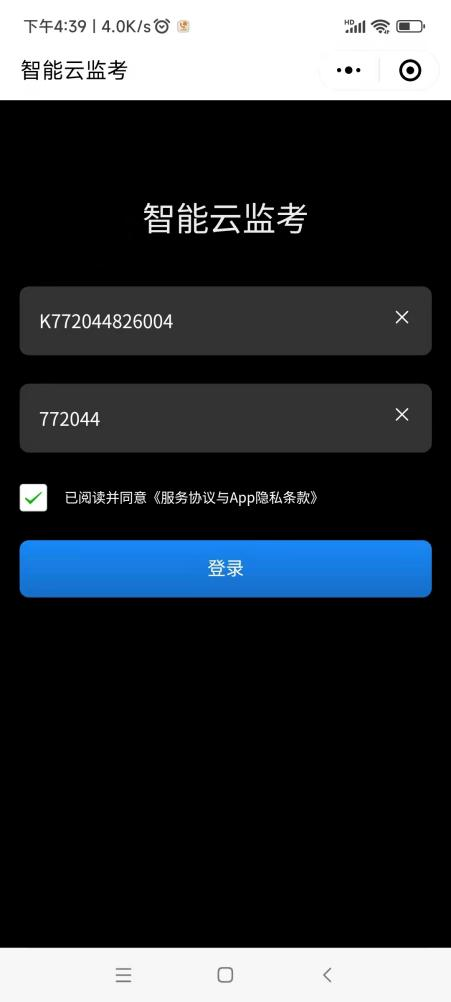
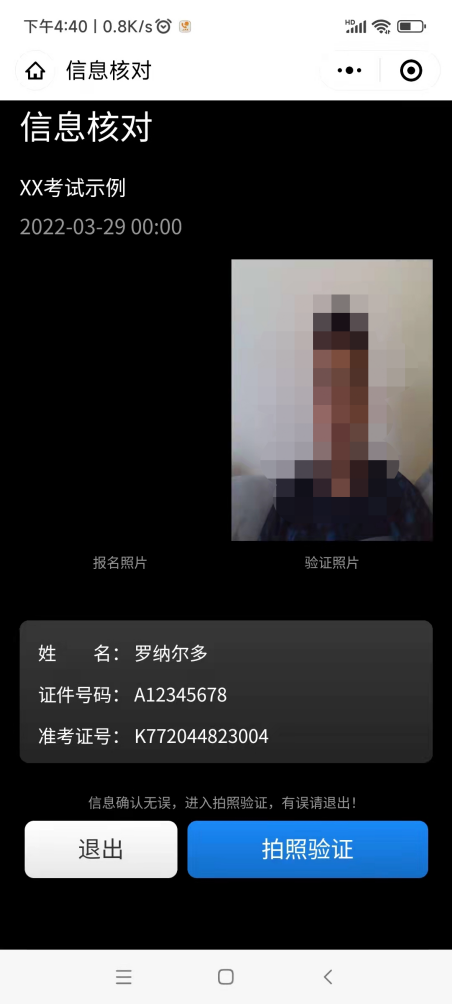
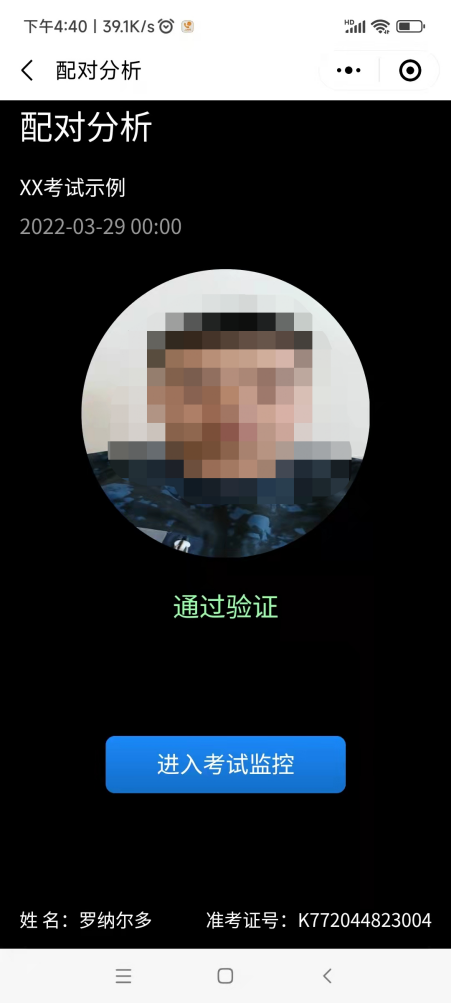
此时会显示手机监控页面,将移动机位放于后方45度角斜位置,保证画面清晰完整,可参照下图角度摆放。

示意图 实际呈现
第七步:电脑端进入考生须知。
手机监控打开后,电脑端的状态变成移动监控已登陆,点击“移动监控已登陆”,出现考生须知内容,
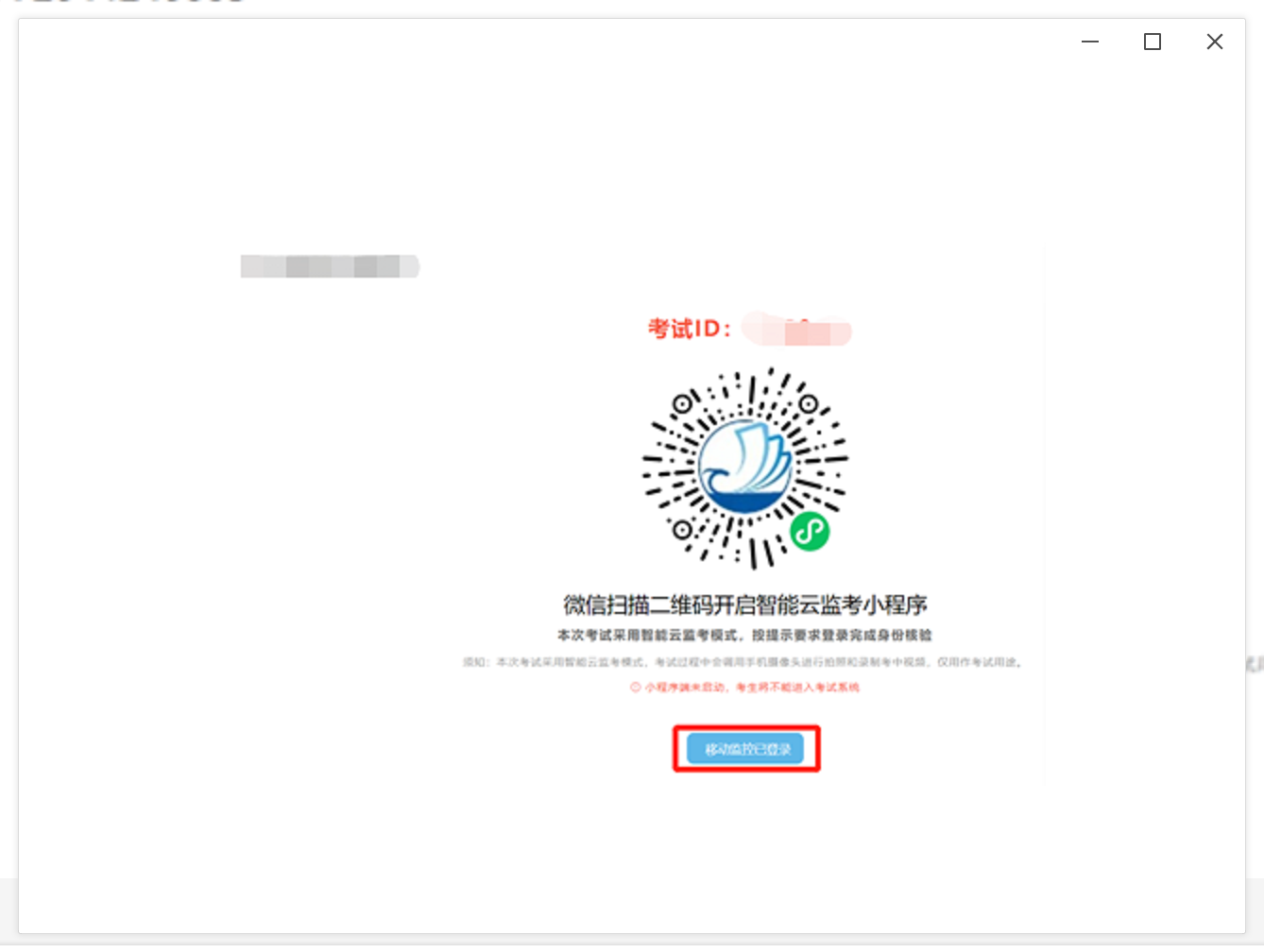
考生认真阅读考生须知内容,确认“已阅读并了解考生须知”,开考时间到会直接进入考试答题界面。
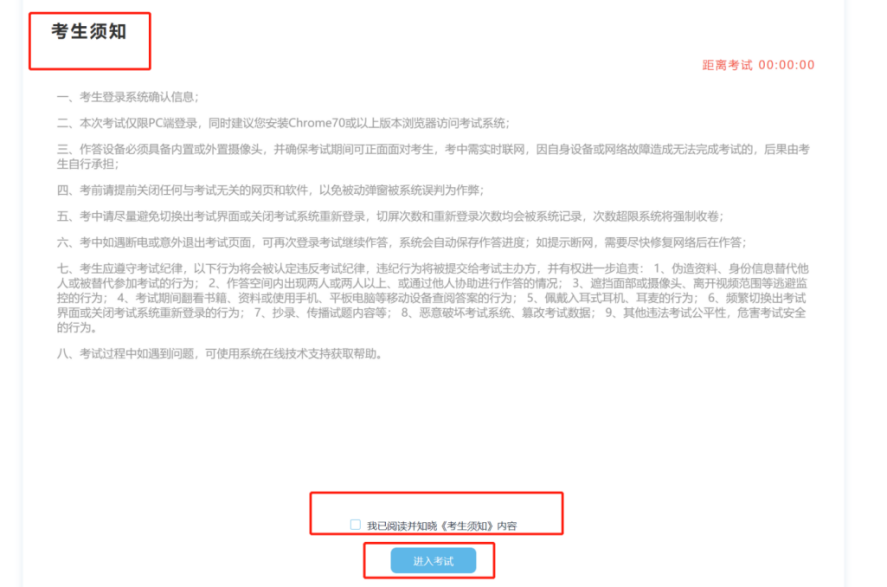
注意:①请务必在手机监控中清晰地看到显示图像而并非黑屏后再开始考试;
②若显示黑屏,请退出小程序后重新进入小程序,直到能清晰地显示图像而并非黑屏后再开始考试;
③手机端登陆成功后电脑端响应时间约为1-5分钟(根据网络环境不同会出现偏差)
若多次尝试后仍无法进入手机端监控,请联系技术支持人员协助解决!
第八步:正式进入考试。
考试答题界面,普通试卷左下角会实时显示视频录制画面,左下角显示PC端和移动端的监控录制画面,可以切换显示两端画面,默认是PC端。
关于数学题目符号,如无法输入乘号:× 除号:÷ 可使用*代替×,/代替÷,分数输入方式样例:二分之一 1/2
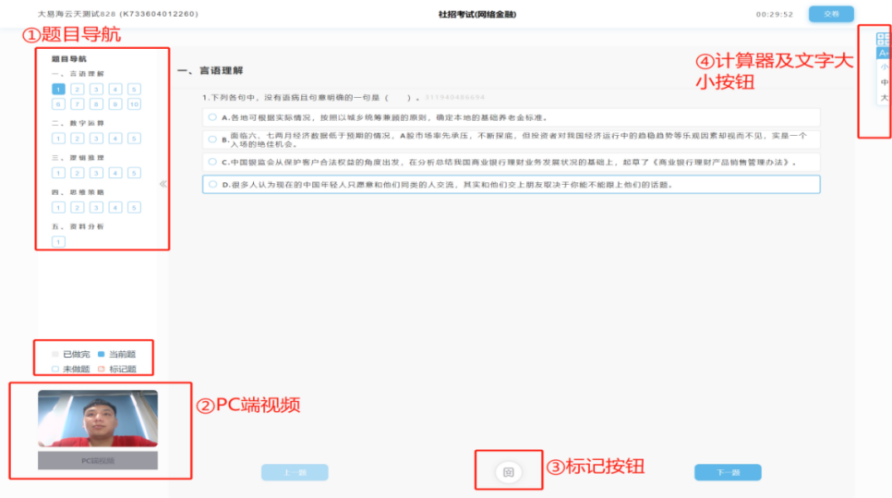
第九步:结束考试
所有题目做答完成后,可在规定时间内点击“交卷”按钮进行交卷,或考试结束时间到,系统自动交卷。
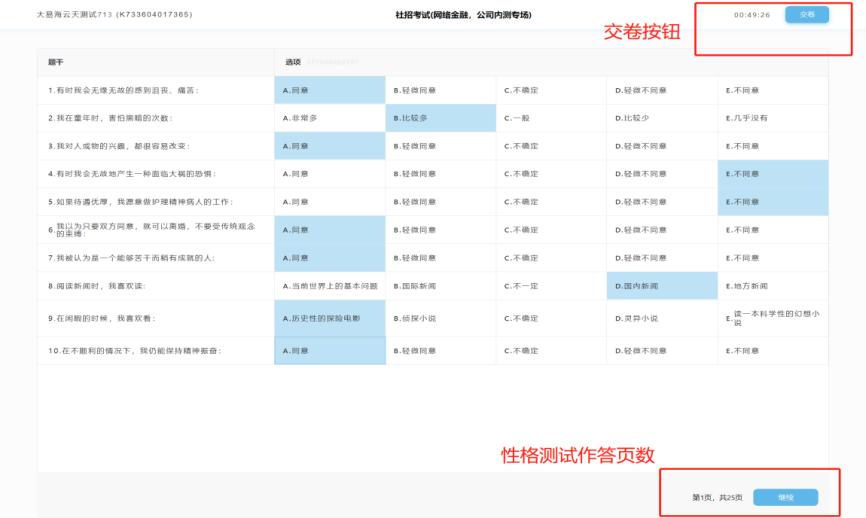
显示“交卷成功”考试顺利结束,未显示此页面请及时联系技术支持。